
Authyで登録してあるコードを削除したいんだけど、
ヘ(゚д゚)ノ ナニコレ?

どうしたの?

コード削除したいんだけど、できないんだよ。

あ・・・
分かりにくいんだよ、それ。

そうなんだ・・・。
どうやるの?

ちょっと待って・・・。ガサゴソ
画像で説明するね。
と言うことで、今回は「Authy」で登録済みのコードを削除する方法についてです。
パソコンは、まだ何とか分かるんですけどね。
スマホはとてもわかりにくい。
そこで、画像を使って削除の仕方を解説します。
一度覚えておけば、後は簡単ですので最後まで目を通してください。
それでは、「削除方法」を一緒に見ていきましょう!
Authyに登録したアカウント認証コードの削除方法
今回は、
- スマホ(iPhone)
- パソコン
両方の削除方法について説明します。
スマホの操作方法はAndroidもほとんど同じです。
先に、「スマホアプリ」のコード削除からお話しします。
スマホ(iPhone・Android)の登録済みのサービスアカウント削除方法
登録済みのコードを削除する手順は、
1,「Settings」をタップ。
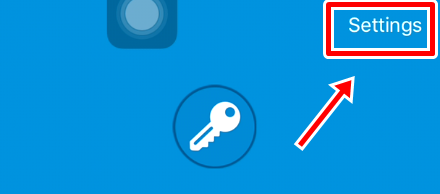
2,画面下の「Accounts」をタップ。

3,登録済みのアカウントを左にスライド。
「Delete」が出てくるのでタップ。
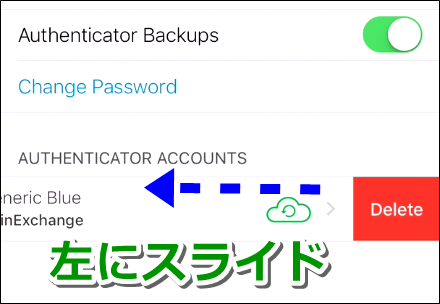
4,ポップアップが出てくるので「Yes」をタップ。
これで48時間後に削除されます。
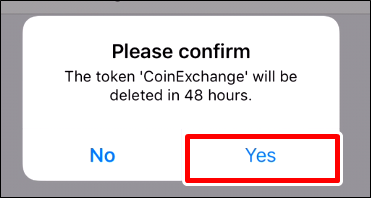
5,解除するときは、48時間以内に「Undelete」をタップするだけ。
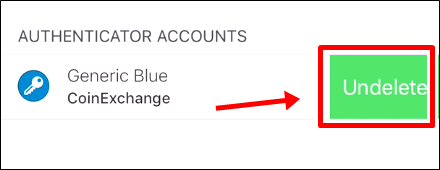
次は、パソコン画面での削除方法です。
PC(パソコン)の登録済みのサービスアカウント削除方法
1,「Settings(歯車マーク)」をクリック。
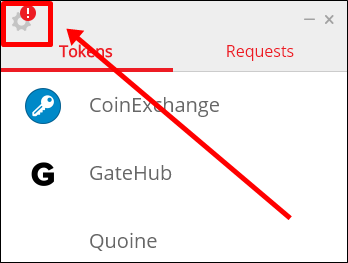
2,「External Accounts」をクリック。
登録済みのサービスアカウントの横に「ゴミ箱」ボタンがあるのでクリック。
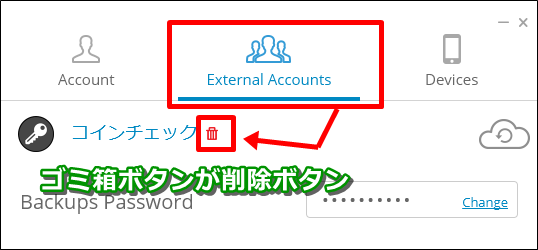
3,「Accept」をクリック。
これで48時間後に削除されます。
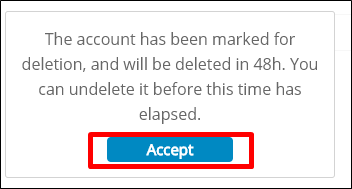
4,解除するときは、48時間以内に「Undelete」をタップするだけ。
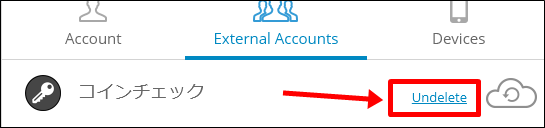
以上が削除方法です。
まとめ
いかがでしたでしょうか。
今回は、「登録済みコードの削除方法」についてお話しました。
最初、スマホを使ったときにスライドがわからなくて1時間以上、苦労しましたよ(笑)
これは知ってないとできないです。
「Authy」を使う時には注意してください。
周りに、「Authy」を使っている人がいて、削除方法で悩んでいたらぜひ教えてあげてくださいね。

なんだぁ~。
スライドするのか。

そう。
ちょっとわかりにくいね。

うん。
でも、これで分かったからよかった。

( ゚д゚)bグッ
「Authy」の使い方、読み方など、アプリについてのまとめ記事はこちら。
今日のポイント!【経験値】
- 「Authy」スマホアプリのコード削除は左にスライド!
- 48時間後に削除されるので、その間なら解除できる!














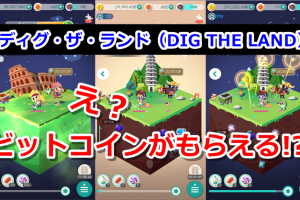
























コメントを残す